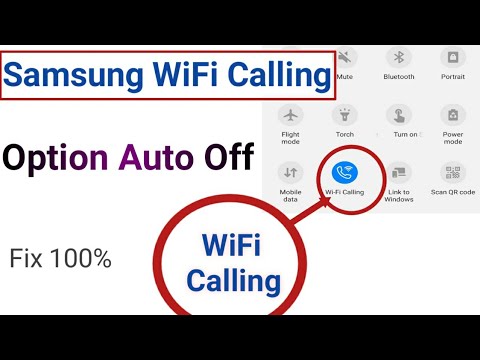
विषय
- समस्या # 1: राउटर से 10 फीट से अधिक होने पर गैलेक्सी S9 वाईफाई से कनेक्ट नहीं हो सकता
- समस्या # 2: गैलेक्सी S9 कंपनी वाईफाई से कनेक्ट नहीं है (वाईफाई से कनेक्ट होता है, लेकिन तुरंत डिस्कनेक्ट हो जाता है)
कुछ एंड्रॉइड उपयोगकर्ता कभी-कभी अपनी कंपनी के वाईफाई नेटवर्क से कनेक्ट करते समय एक अजीब समस्या का सामना करते हैं, ठीक उसी तरह जैसे कि इस पोस्ट में हमारे पाठकों में से एक का मुद्दा है। यदि आपको अपने # गैलेक्सीएस 9 के साथ भी यही समस्या है, तो हमारे सुझावों को देखें।
समस्या # 1: राउटर से 10 फीट से अधिक होने पर गैलेक्सी S9 वाईफाई से कनेक्ट नहीं हो सकता
मुझे अपने गैलेक्सी s9 फोन में समस्या आ रही है। मुझे 2 समस्याएं हैं। पहला यह है कि मैं अपने WIFI से कनेक्ट नहीं कर सकता, जब तक कि मैं राउटर के 10 फीट के भीतर नहीं हूं। मैं दूसरे S9 फोन के बगल में बैठा हो सकता है जिसमें पूरा सिग्नल हो और मेरे फोन पर सिग्नल की कोई पट्टी न हो। दूसरा, मैं वेब पर अपने फोन पर कुछ देख रहा हूं, या वाईफ़ाई के साथ, और यह अचानक काली स्क्रीन जाएगा। लगभग एक सेकंड के बाद यह कंपन करता है जैसे कि मुझे सूचित करना है कि यह बंद हो गया है। जब मैं इसे वापस चालू करने के लिए जाता हूं तो बूट के पहले दो चरणों के माध्यम से चला जाएगा और फिर फिर से कंपन और बंद कर देगा। यहां तक कि अगर मैं 10 मिनट प्रतीक्षा करता हूं तो मैं इसे रिबूट करने के लिए नहीं मिल सकता। अगर मैं अपने चार्जर से कनेक्ट करता हूं तो यह रिबूट हो जाएगा। जब मैं चार्जर से कनेक्ट करता हूं तो चार्ज स्तर यह कहेगा कि बैटरी 35 से 85% चार्ज है। इसके अलावा, जब यह बंद हो जाता है तो स्क्रीन स्पर्श के लिए गर्म होती है। मुझे आश्चर्य हो रहा है कि क्या मुझे एक नई बैटरी, या एक नया फोन चाहिए। - जेफ
उपाय: हाय जेफ़। एंड्रॉइड डिवाइस पर समस्याओं के लिए समस्या होने पर, हमेशा एक कारण होता है कि प्रकृति या दोनों में सॉफ़्टवेयर या हार्डवेयर है। संभावित कारणों को कम करने के लिए, आपको समस्या निवारण चरणों की एक श्रृंखला करने की आवश्यकता है।
कैश विभाजन को मिटा दें
कैश विभाजन को पोंछते हुए पहली बात यह होनी चाहिए कि आप इस मामले में क्या करना चाहते हैं। ऐसा करने से यह सुनिश्चित होगा कि एंड्रॉइड एक अच्छे सिस्टम कैश का उपयोग करता है, जो दूषित होने पर सभी प्रकार की परेशानियों का कारण बनता है। अपने S9 पर कैश विभाजन को पोंछने के लिए:
- डिवाइस को बंद करें।
- वॉल्यूम अप कुंजी और बिक्सबी कुंजी दबाए रखें, फिर पावर कुंजी दबाएं।
- जब एंड्रॉइड लोगो प्रदर्शित होता है, तो सभी तीन कुंजी जारी करें।
- Android सिस्टम पुनर्प्राप्ति मेनू विकल्प प्रदर्शित होने से पहले Android इंस्टॉलेशन सिस्टम अपडेट ’संदेश 30 - 60 सेकंड के लिए दिखाई देगा।
- वॉइस कैश विभाजन को हाइलाइट करने के लिए वॉल्यूम को कई बार दबाएं।
- चयन करने के लिए पावर कुंजी दबाएं।
- हां, उन्हें हाइलाइट करने के लिए वॉल्यूम डाउन कुंजी दबाएं और चयन करने के लिए पावर कुंजी दबाएं।
- जब वाइप कैश विभाजन पूरा हो जाता है, तो रिबूट सिस्टम को हाइलाइट किया जाता है।
- डिवाइस को पुनरारंभ करने के लिए पावर कुंजी दबाएं।
अपने S9 को सुरक्षित मोड पर चलाएं और निरीक्षण करें
एक खराब थर्ड पार्टी ऐप इस समस्या के पीछे हो सकता है इसलिए सुरक्षित मोड में अपने S9 को फिर से शुरू करना सुनिश्चित करें और देखें कि क्या होता है। सुरक्षित मोड केवल पूर्व-इंस्टॉल किए गए एप्लिकेशन को काम करने की अनुमति देता है ताकि यदि समस्याएँ मौजूद न हों, तो इसका मतलब है कि आपका कोई ऐप उन्हें पैदा कर रहा है।
डायग्नोस्टिक मोड या सुरक्षित मोड में अपना S9 चलाने के लिए:
- डिवाइस को बंद करें।
- स्क्रीन पर प्रदर्शित होने वाले मॉडल नाम की स्क्रीन पर पावर कुंजी दबाए रखें।
- जब सैमसंग स्क्रीन पर दिखाई देता है, तो पावर कुंजी जारी करें।
- पावर कुंजी जारी करने के तुरंत बाद, वॉल्यूम डाउन की दबाएं और दबाए रखें।
- डिवाइस के पुनरारंभ होने तक वॉल्यूम डाउन की को दबाए रखें।
- जब स्क्रीन के निचले बाएं कोने में सेफ मोड दिखाई देता है, तो वॉल्यूम डाउन कुंजी जारी करें।
- अपने फोन को चलने दें, कैमरा ऐप को ऊपर खींचें और समस्या की जाँच करें।
यदि सुरक्षित मोड पर सब कुछ सामान्य रूप से काम करता है, तो आप शर्त लगा सकते हैं कि आपका कोई ऐप दोष दे सकता है। आपके ऐप्स में से कौन सी परेशानी पैदा कर रही है, इसकी पहचान करने के लिए, आपको फ़ोन को वापस सुरक्षित मोड पर बूट करना चाहिए और इन चरणों का पालन करना चाहिए:
- बूट टू सेफ मोड।
- समस्या के लिए जाँच करें।
- एक बार जब आपने पुष्टि कर दी कि किसी तीसरे पक्ष के ऐप को दोष देना है, तो आप व्यक्तिगत रूप से ऐप्स की स्थापना रद्द कर सकते हैं। हम सुझाव देते हैं कि आप अपने द्वारा जोड़े गए सबसे हाल ही में शुरू करें।
- आपके द्वारा किसी ऐप को अनइंस्टॉल करने के बाद, फ़ोन को सामान्य मोड में पुनरारंभ करें और समस्या की जांच करें
- यदि आपका S9 अभी भी समस्याग्रस्त है, तो चरण 1-4 दोहराएं।
नेटवर्क सेटिंग्स को रीसेट करें
सुरक्षित मोड पर कुछ भी सकारात्मक नहीं होने पर, या यदि आप किसी भी कारण से सुरक्षित मोड पर बूट नहीं कर सकते हैं, तो अपनी S9 की नेटवर्क सेटिंग को रिफ्रेश करना सबसे अच्छी बात है। कनेक्टिविटी की बहुत सारी समस्याएं इस सरल समाधान से तय होती हैं इसलिए आप इसे छोड़ना नहीं चाहते हैं। यहां बताया गया है कि आप इसे कैसे करते हैं:
- होम स्क्रीन से, एप्स ट्रे खोलने के लिए एक खाली जगह पर स्वाइप करें।
- सामान्य प्रबंधन> रीसेट> नेटवर्क सेटिंग्स रीसेट करें टैप करें।
- रीसेट सेटिंग्स टैप करें।
- यदि आपने कोई पिन सेट किया है, तो उसे दर्ज करें।
- रीसेट सेटिंग्स टैप करें। एक बार पूरी तरह से एक पुष्टिकरण विंडो दिखाई देगी।
बैटरी और ओएस अंशांकन
जब कुछ बैटरी स्तर पढ़ने की बात आती है, तो कुछ यादृच्छिक रिबूट समस्याएँ और अस्पष्टीकृत बैटरी स्तर की हानि एंड्रॉइड की असंतुलित स्थिति के कारण होती है। यह तब हो सकता है जब कोई उपकरण लंबे समय तक चला हो।
किसी भी संभावित बैटरी अंशांकन समस्या को ठीक करने के लिए, इन चरणों का पालन करें:
- बैटरी को पूरी तरह से सूखा लें। इसका मतलब है अपने डिवाइस का उपयोग करना जब तक कि यह अपने आप से कम न हो जाए और बैटरी का स्तर 0% पढ़े।
- फ़ोन को 100% तक पहुंचने तक चार्ज करें। अपने डिवाइस के लिए मूल चार्जिंग उपकरण का उपयोग करना सुनिश्चित करें और इसे पूरी तरह से चार्ज होने दें। कम से कम दो घंटे के लिए अपने डिवाइस को अनप्लग न करें और चार्ज करते समय इसका उपयोग न करें।
- बीते हुए समय के बाद, अपने डिवाइस को अनप्लग करें।
- अपने गैलेक्सी S8 को फिर से शुरू करें।
- अपने फोन का उपयोग करें जब तक कि यह पूरी तरह से फिर से सत्ता से बाहर न हो।
- चरण 1-5 दोहराएं।
नए यंत्र जैसी सेटिंग
यदि ये सभी समस्या निवारण चरण और समाधान आपके सभी मुद्दों को ठीक करने में मदद नहीं करते हैं, तो आप सभी संभावित सॉफ़्टवेयर समस्याओं को दूर करने के लिए एक व्यापक समाधान करना चाहते हैं। हां, फ़ैक्टरी रीसेट केवल सॉफ़्टवेयर-संबंधित समस्याओं को ठीक करेगा, इसलिए यदि कोई ऑपरेटिंग सिस्टम या ऐप बग है जो आपके सभी मुद्दों को एक ही बार में कारण बनता है, तो आपको फोन को पोंछने के बाद पता होना चाहिए। जब आप अपने S9 को फ़ैक्टरी में रीसेट करते हैं, तो आप मूल रूप से अपनी सभी सॉफ़्टवेयर सेटिंग्स को अपनी फ़ैक्टरी स्थिति में वापस कर देते हैं, जिसमें ये समस्याएं बिल्कुल नहीं होती हैं। इसलिए, यह तर्कसंगत है कि आप फ़ैक्टरी रीसेट करने के बाद अपना फ़ोन ठीक से देखते हैं, इससे पहले कि आप कुछ भी वापस जोड़ें। यदि सब कुछ सामान्य दिखता है और मुद्दे दूर हो गए हैं, तो एक ऑपरेटिंग सिस्टम बग होना चाहिए जो समय के साथ विकसित हुआ। यह भी संभव है कि आपका कोई ऐप दोष दे सकता है। यदि आपके ऐप्स को फिर से स्थापित करने के बाद समस्या फिर से होती है, तो यह ऐप समस्या का एक और संकेत है।
दूसरी ओर, यदि आपका S9 गलत तरीके से व्यवहार करना जारी रखता है और समस्या फ़ैक्टरी रीसेट के ठीक बाद रहती है, तो सबसे संभावित कारण खराब हार्डवेयर है। इसका मतलब है कि आप शायद इसे अपने दम पर ठीक नहीं कर पाएंगे। सैमसंग से संपर्क करना सुनिश्चित करें ताकि वे आपके डिवाइस को मरम्मत या बदल सकें।
फैक्ट्री रीसेट करने के लिए अपने S9:
- आंतरिक मेमोरी पर डेटा का बैकअप लें। यदि आपने डिवाइस पर Google खाते में प्रवेश किया है, तो आपने एंटी-चोरी को सक्रिय कर दिया है और मास्टर रीसेट को पूरा करने के लिए आपको Google क्रेडेंशियल्स की आवश्यकता होगी।
- होम स्क्रीन से, एप्स ट्रे खोलने के लिए एक खाली जगह पर स्वाइप करें।
- सेटिंग> क्लाउड और अकाउंट टैप करें।
- बैकअप टैप करें और पुनर्स्थापित करें।
- यदि वांछित है, तो स्लाइडर को चालू या बंद करने के लिए मेरे डेटा का बैक अप लें।
- यदि वांछित है, तो स्लाइडर को चालू या बंद करने के लिए पुनर्स्थापित करने के लिए टैप करें।
- सेटिंग्स मेनू पर वापस बटन टैप करें और सामान्य प्रबंधन> रीसेट> फ़ैक्टरी डेटा रीसेट टैप करें।
- रीसेट डिवाइस टैप करें।
- यदि आपके पास स्क्रीन लॉक चालू है, तो अपनी साख दर्ज करें।
- जारी रखें टैप करें।
- सभी हटाएँ टैप करें।
समस्या # 2: गैलेक्सी S9 कंपनी वाईफाई से कनेक्ट नहीं है (वाईफाई से कनेक्ट होता है, लेकिन तुरंत डिस्कनेक्ट हो जाता है)
मैं अब अपनी कंपनी के वाई-फाई से कनेक्ट नहीं कर सकता। यह मेरे फोन में एक सहेजा गया नेटवर्क था और हाल तक कभी कोई समस्या नहीं थी। उनके पास एक अतिथि वाई-फाई भी है और मैं उस एक से जुड़ने में सक्षम हूं, लेकिन इसकी बहुत धीमी गति यह है कि यह अतिथि है और कर्मचारी नहीं है। मुझे घर पर अपने वाई-फाई तक पहुंचने में भी कोई समस्या नहीं है। मैंने आपका लेख पढ़ा और आपके कुछ कदम पहले ही आज़मा लिए। जब मैं कोशिश करता हूं और लॉग ऑन करता हूं तो कनेक्ट करता हुआ कहता है ... आपके इंटरनेट की गुणवत्ता की जांच कर रहा है ... कनेक्ट करने में कोई समस्या हो सकती है ... जुड़ा हुआ है। फिर लगभग 1 से 2 मिनट के बाद यह सूख जाता है। मुझे अपने फोन पर वायरस से सुरक्षा है और इसे नियमित रूप से स्कैन करना है। इसके अलावा मेरी कंपनी का कहना है कि कुछ भी नहीं है जो वे अपने अंत में कर सकते हैं। मदद!!! - क्रिस डिक्सन
उपाय: हाय क्रिस। यदि यह समस्या तब नहीं होती है जब आप अन्य वाईफाई नेटवर्क का उपयोग करते हैं, तो डिस्कनेक्ट का कारण वाईफाई नेटवर्क की तरफ होना चाहिए। यह संभव है कि आपकी कंपनी की वाईफाई केवल कुछ उपकरणों की अनुमति देती है जो उस नेटवर्क से जुड़ सकते हैं जो आप उपयोग करने की कोशिश कर रहे हैं। यदि ऐसा मामला है, तो यह संभव है कि आपके डिवाइस को किसी भी कारण से उस प्रकार के कनेक्शन का उपयोग करने के लिए अधिकृत नहीं किया जा सकता है। हमें नहीं लगता कि आपके फोन के साथ ऐसा करने के लिए कुछ है, लेकिन अगर आप सामान्य सामान की तरह करने की कोशिश करते हैं तो यह दुख नहीं होगा:
- प्रश्न में नेटवर्क को भूल जाओ
- अपने फ़ोन की नेटवर्क सेटिंग साफ़ करें, और
- फैक्ट्री रीसेट करें।
फ़ैक्टरी रीसेट करने से, आप किसी भी संभावित कारकों जैसे कि ऑपरेटिंग सिस्टम बग या ऐप के मुद्दों को प्रभावी ढंग से साफ़ कर सकते हैं जो कि खेल में आ सकते हैं। जब आप कोई ऐप नहीं जोड़े, तो डिवाइस रीसेट करने के बाद अपनी कंपनी की वाईफाई से कनेक्ट करने का प्रयास करना सुनिश्चित करें। इस तरह आप कनेक्शन ड्रॉप के कारण खराब ऐप की संभावना को समाप्त कर सकते हैं।
यदि इन सभी फ़ोन समस्या निवारण सामग्री पर आपकी समस्या ठीक नहीं होती है, तो इस बात की पुष्टि होती है कि समस्या आपके वाईफाई के अंत में है। दुर्भाग्य से, वहाँ कुछ भी नहीं है जो हम मदद करने के लिए कर सकते हैं। वियोग का कारण क्या है, यह जानने के लिए आपको कंपनी के IT लोगों के साथ काम करना होगा।


